如何调鼠标的灵敏度 如何调整Win10系统鼠标灵敏度
更新时间:2023-12-21 17:43:58作者:xtang
现代人们对于电脑使用的需求不断增加,鼠标作为人机交互的重要工具之一,其灵敏度的调整对于提升操作效率和提供更舒适的使用体验至关重要,无论是专业玩家还是普通用户,在使用Windows 10系统时,都有可能需要调整鼠标的灵敏度。如何调整Win10系统鼠标的灵敏度呢?接下来将为大家详细介绍调整鼠标灵敏度的方法。
具体方法:
1.首先点击桌面左下角的开始菜单中的【 设置 】。
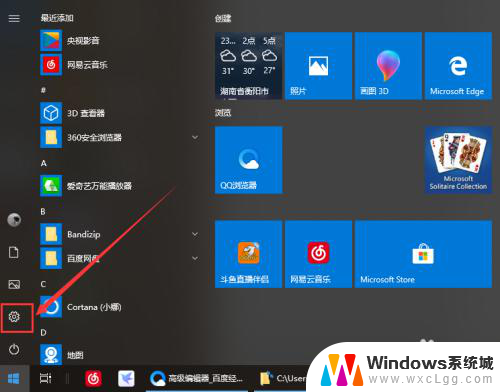
2.在设置界面点击【 设备 】。
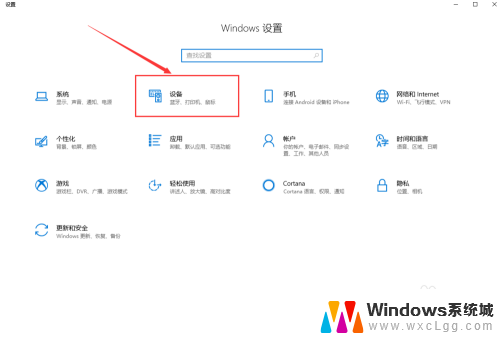
3.接下来点击【 鼠标 】就能调节滚轮的滚动行数。
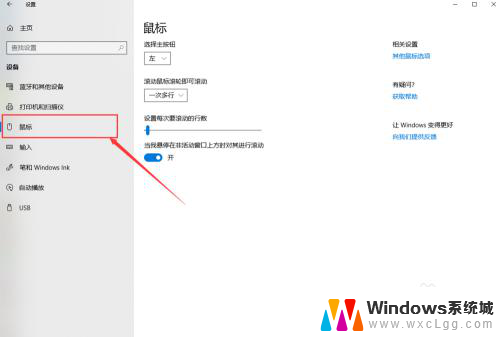
4.然后点击右侧的【其他鼠标选项】。
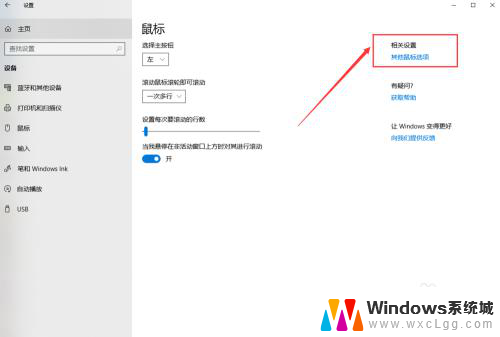
5.接下来在鼠标属性界面就能调节鼠标双击的速度,如图所示。
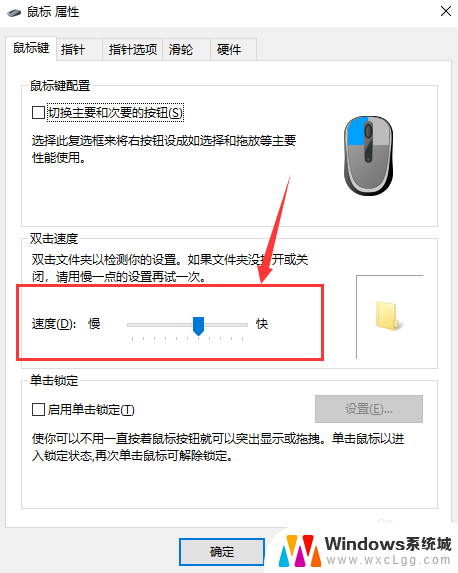
6.最后点击【 指针选项 】能调节指针的移动速度。
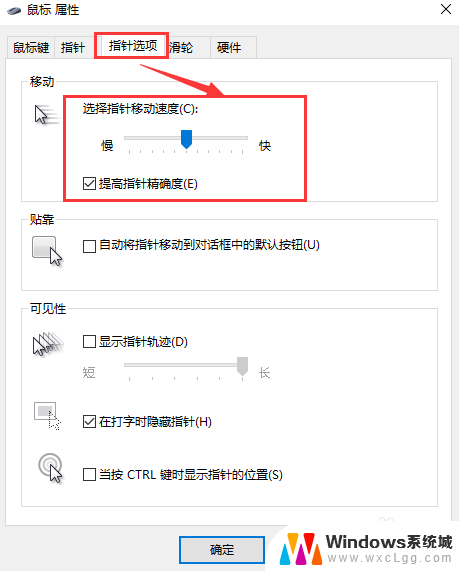
以上就是关于如何调整鼠标灵敏度的全部内容,如果有遇到相同情况的用户可以按照小编提供的方法来解决。
如何调鼠标的灵敏度 如何调整Win10系统鼠标灵敏度相关教程
-
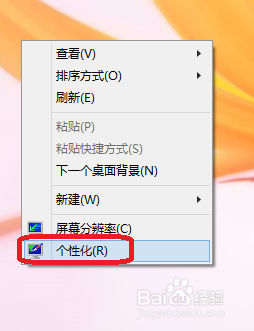 win鼠标灵敏度怎么设置 win10鼠标灵敏度怎么调整
win鼠标灵敏度怎么设置 win10鼠标灵敏度怎么调整2023-11-04
-
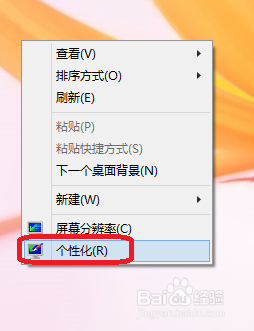 win10怎么更改鼠标灵敏度 win10鼠标灵敏度设置方法
win10怎么更改鼠标灵敏度 win10鼠标灵敏度设置方法2023-10-13
-
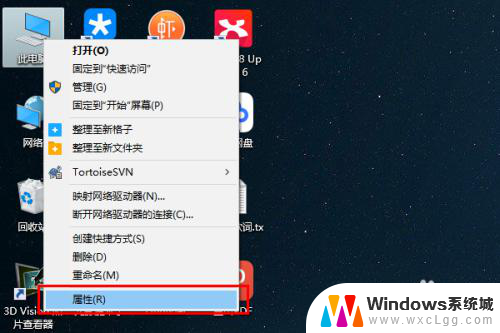 鼠标按住右键滚轮失灵 win10鼠标滚轮失灵解决方法
鼠标按住右键滚轮失灵 win10鼠标滚轮失灵解决方法2023-12-01
-
 怎么换鼠标光标 Win10如何调整鼠标光标大小
怎么换鼠标光标 Win10如何调整鼠标光标大小2024-04-14
-
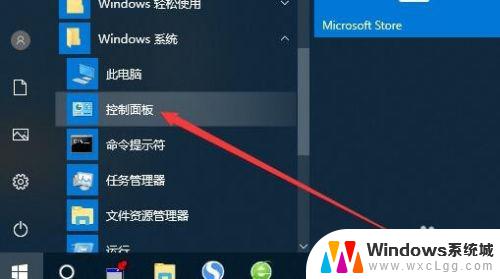 windows提高鼠标精确度 关闭鼠标加速后如何提高Win10鼠标准确度
windows提高鼠标精确度 关闭鼠标加速后如何提高Win10鼠标准确度2023-10-23
-
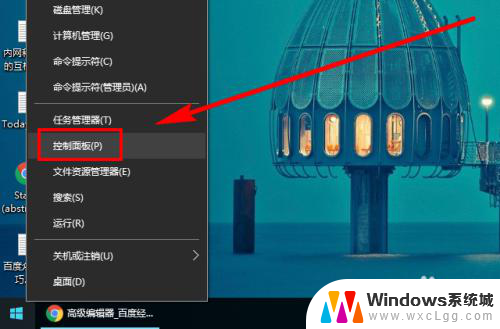 w10如何调整电脑亮度 Win10系统如何手动调整屏幕亮度
w10如何调整电脑亮度 Win10系统如何手动调整屏幕亮度2024-04-02
- w10亮度从哪调 Win10系统如何通过快捷键调整屏幕亮度
- 调整台式电脑的亮度 win10台式电脑如何调整屏幕亮度
- 设置鼠标的双击速度为最快 WIN10设置鼠标双击和移动速度教程
- 电脑鼠标加速度怎么关 Win10关闭鼠标加速方法
- win10怎么更改子网掩码 Win10更改子网掩码步骤
- 声卡为啥没有声音 win10声卡驱动正常但无法播放声音怎么办
- win10 开机转圈圈 Win10开机一直转圈圈无法启动系统怎么办
- u盘做了系统盘以后怎么恢复 如何将win10系统U盘变回普通U盘
- 为什么机箱前面的耳机插孔没声音 Win10机箱前置耳机插孔无声音解决方法
- windows10桌面图标变白了怎么办 Win10桌面图标变成白色了怎么解决
win10系统教程推荐
- 1 win10需要重新激活怎么办 Windows10过期需要重新激活步骤
- 2 怎么把word图标放到桌面上 Win10如何将Microsoft Word添加到桌面
- 3 win10系统耳机没声音是什么原因 电脑耳机插入没有声音怎么办
- 4 win10怎么透明化任务栏 win10任务栏透明效果怎么调整
- 5 如何使用管理员身份运行cmd Win10管理员身份运行CMD命令提示符的方法
- 6 笔记本电脑连接2个显示器 Win10电脑如何分屏到两个显示器
- 7 window10怎么删除账户密码 Windows10删除管理员账户
- 8 window10下载游戏 笔记本怎么玩游戏
- 9 电脑扬声器不能调节音量大小 Win10系统音量调节功能无法使用
- 10 怎么去掉桌面上的图标 Windows10怎么删除桌面图标